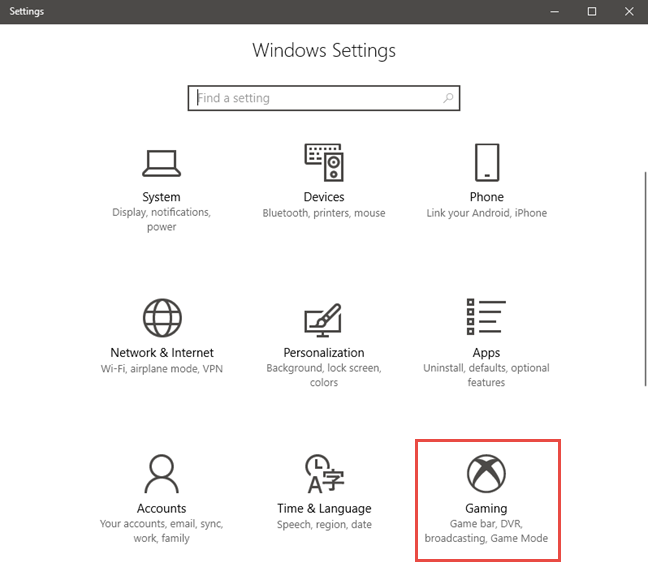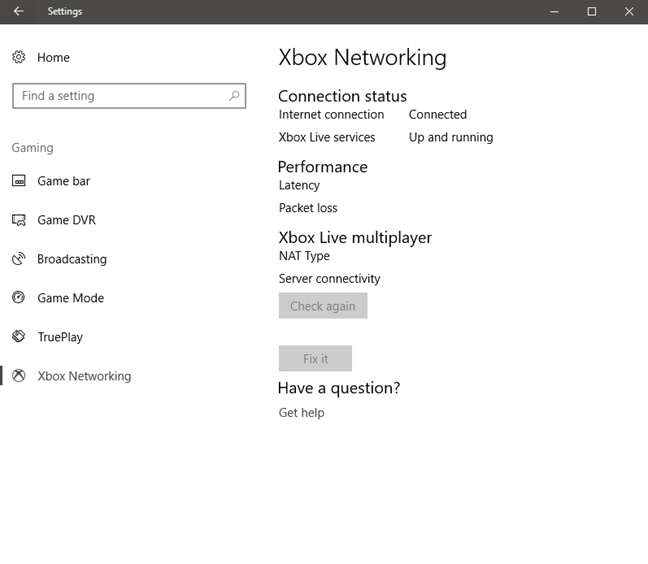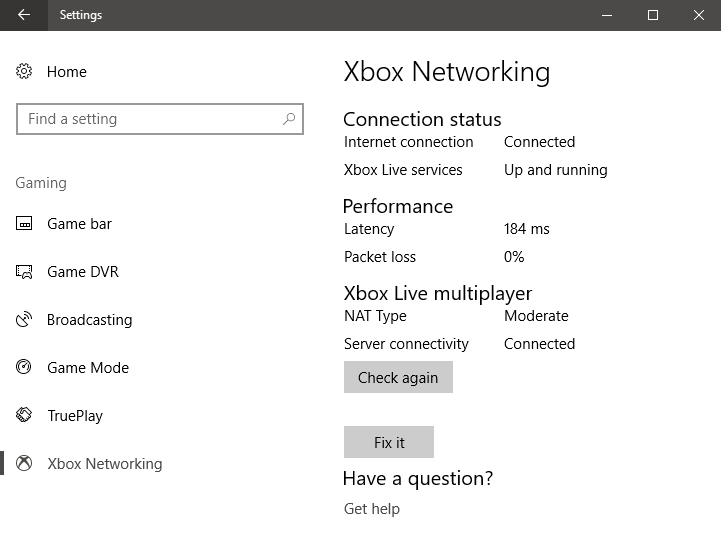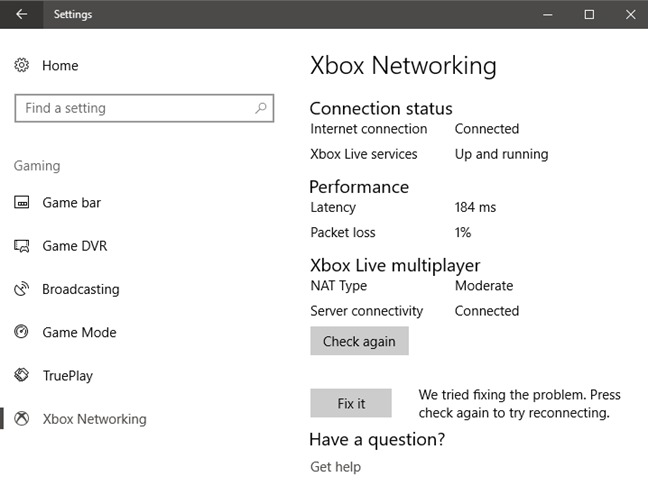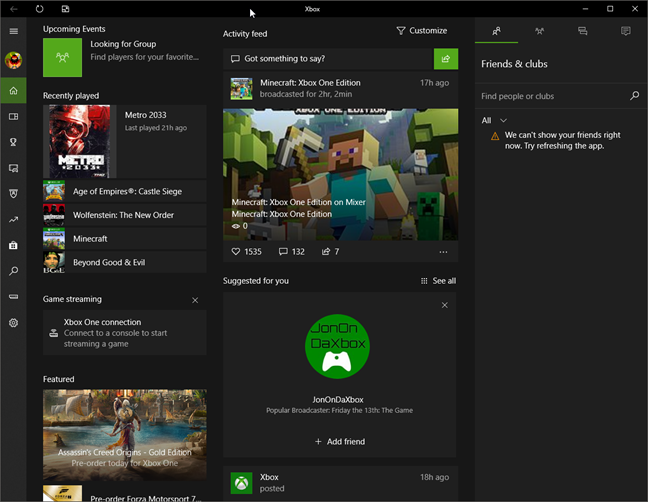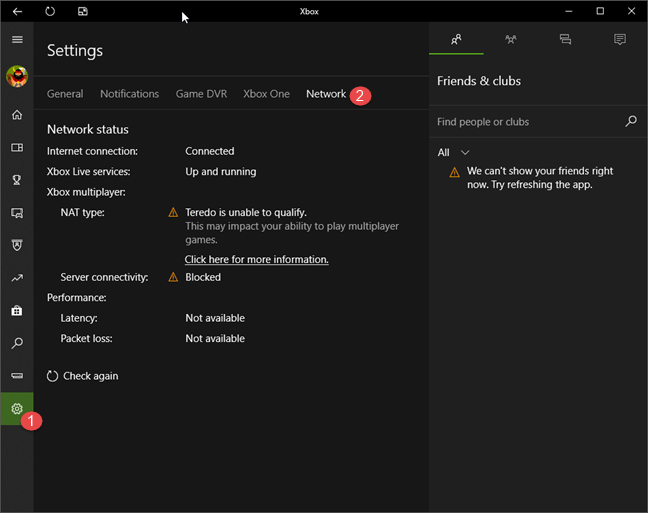Una de las pequeñas mejoras en Windows 10 Fall Creators Update es la adición de una nueva herramienta llamada Xbox Networking . Brinda información sobre su latencia, tasa de pérdida de paquetes y si su red doméstica está configurada correctamente para jugar en línea a través de los servicios de Xbox Live. Xbox Networking es el intento de Microsoft de identificar y resolver los problemas que le impiden usar el chat de voz y jugar juegos multijugador con otros usuarios de Xbox Live. Veamos cómo funciona esta herramienta y si te facilita tener una buena experiencia de juego online:
Contenido
- ¿Qué comprueba Xbox Networking en Windows 10?
- Cómo comprobar el estado de tu conexión a Xbox Live en Windows 10, desde la app de Ajustes
- Cómo comprobar el estado de tu conexión a Xbox Live en Windows 10, desde la app de Xbox
- ¿Qué opinas sobre Xbox Networking en Windows 10?
NOTA: Esta guía es para usuarios de Windows 10 Fall Creators Update o posterior. Esta versión está disponible de forma gratuita para todos los usuarios de Windows 10 a partir del 17 de octubre de 2017.
¿Qué comprueba Xbox Networking en Windows 10?
Cuando utiliza la herramienta Xbox Networking en Windows 10, automáticamente comienza a verificar los siguientes aspectos:
- El estado de su conexión a Internet: le indica si Internet funciona o no en su computadora o dispositivo con Windows 10.
- El estado de los servicios de Xbox Live: si están inactivos o tienen problemas, se le informará. De lo contrario, se enumeran como en funcionamiento. Esta es la forma más fácil de verificar si Xbox Live está inactivo o no.
- La latencia de su conexión al servicio Xbox Live: este es el retraso antes de que comience una transferencia de datos siguiendo una instrucción para su transferencia. Cuanto menor sea la latencia, más rápido responderán tus juegos a tus comandos.
- Pérdida de paquetes: esto ocurre cuando uno o más paquetes de datos que viajan entre su dispositivo con Windows 10 y los servicios de Xbox Live no logran llegar a su destino. Esto se mide como un porcentaje de paquetes perdidos con respecto a los paquetes enviados. Para obtener la mejor experiencia de juego, la pérdida de paquetes debe ser del 0 % o lo más cercana posible al 0 %. La pérdida de paquetes es causada por la congestión de la red o por un enrutador inalámbrico que tiene que manejar demasiados clientes y transferencias. La pérdida de paquetes provoca un aumento significativo de la latencia.
- Tipo de NAT: NAT proviene de la traducción de direcciones de red y es un servicio que funciona como su dirección postal, como una forma de averiguar exactamente dónde se encuentra y brindarle información. NAT garantiza que su dispositivo con Windows 10 pueda encontrar todos los servicios de Xbox Live y que estos servicios puedan encontrar su PC o dispositivo con Windows 10. En términos de Microsoft, el tipo de NAT puede ser estricto o moderado. Si es estricto, no puede albergar multijugador, chatear o escuchar audio cuando juega en línea. Para que todo esto sea posible, debe configurarse en moderado.
- Conectividad del servidor: verifica dónde Windows 10 puede acceder a los servidores utilizados por los servicios de Xbox Live para juegos en línea.
Veamos cómo acceder y usar esta herramienta en Windows 10 Fall Creators Update y versiones posteriores:
Cómo comprobar el estado de tu conexión a Xbox Live en Windows 10, desde la app de Ajustes
Primero, abra la aplicación Configuración . Si no sabe cómo, haga clic en Inicio y luego en Configuración , o presione Windows + I en su teclado. En la aplicación Configuración , elija Juegos .
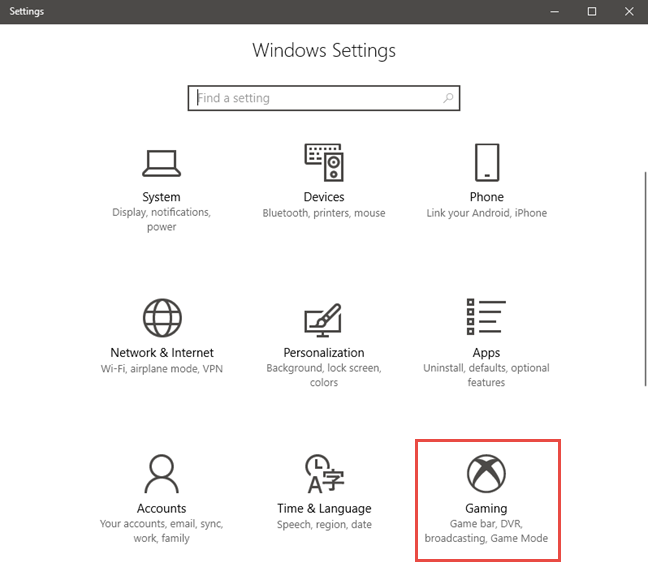
Redes Xbox, Windows 10
En la columna de la izquierda, haga clic o toque Redes de Xbox .
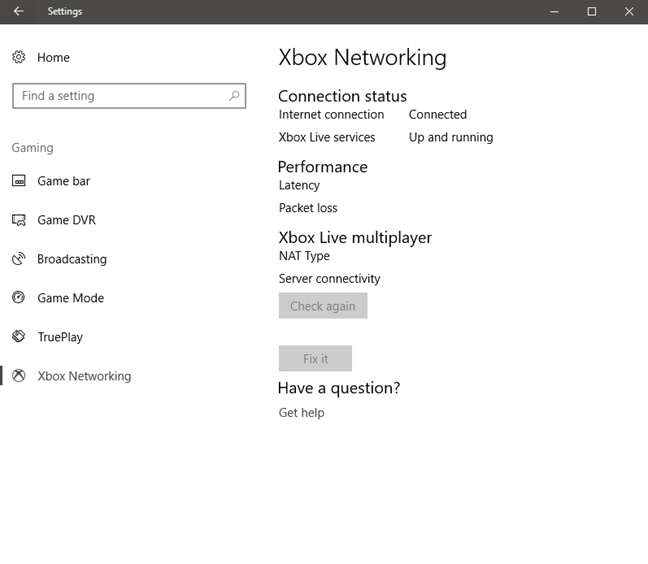
Redes Xbox, Windows 10
La herramienta comienza automáticamente a verificar el estado de su conexión a Internet y a los servicios de Xbox Live. Cuando termina, muestra un informe con todas las métricas comentadas al principio de este artículo.
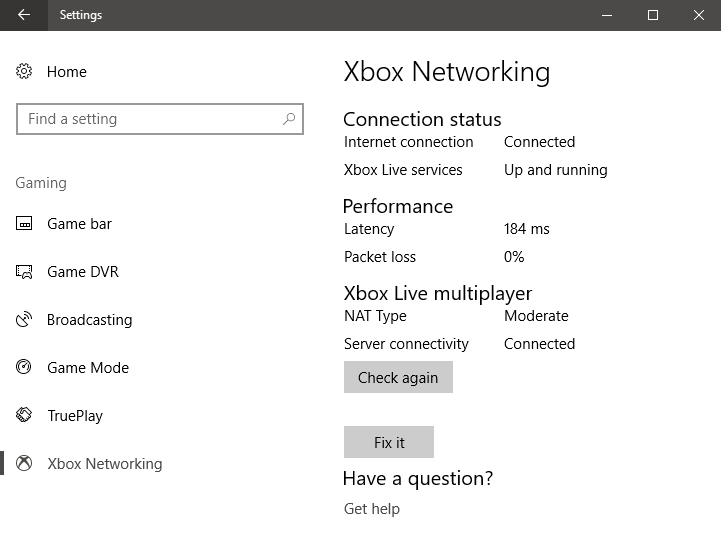
Redes Xbox, Windows 10
Si ocurren problemas, Redes de Xbox le informa y ofrece enlaces para hacer clic para obtener más información que lo ayude a solucionar las cosas. Haga clic en esos enlaces y luego repare su conexión de red.
Una vez que haya solucionado el problema, presione "Verificar de nuevo" y Xbox Networking actualizará todas sus medidas para brindarle el estado más reciente.
Xbox Networking también ofrece un botón Fix it . Dependiendo de su problema, puede arreglar las cosas para usted, si lo presiona. Pruébelo y vea si el solucionador de problemas incorporado hace un buen trabajo.
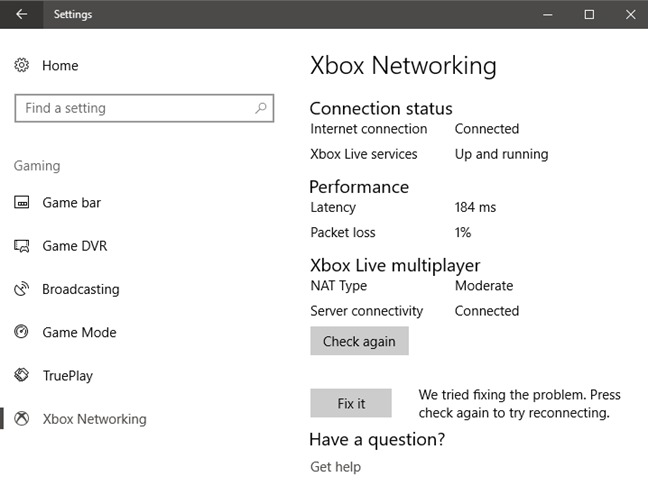
Redes Xbox, Windows 10
A continuación, veamos cómo usar la misma herramienta en la aplicación Xbox para Windows 10.
Cómo comprobar el estado de tu conexión a Xbox Live en Windows 10, desde la app de Xbox
Inicie la aplicación Xbox para Windows 10 y asegúrese de haber iniciado sesión con su cuenta de Microsoft. Si desea una descripción general de las cosas que puede hacer con la aplicación Xbox , lea este artículo: 6 cosas que puede hacer con la aplicación Xbox en Windows 10 .
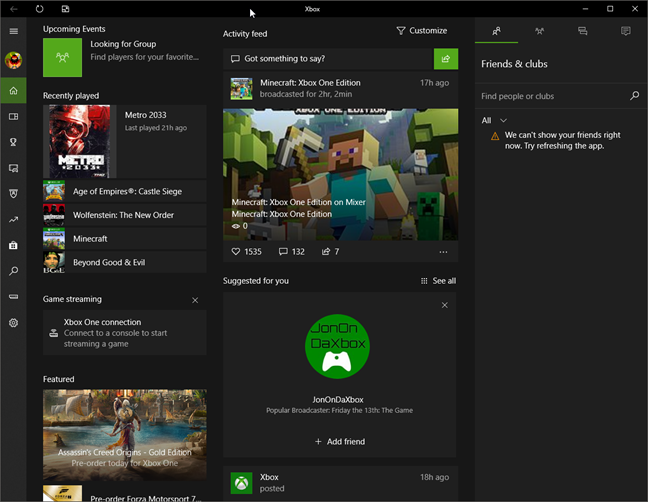
Redes Xbox, Windows 10
En la aplicación Xbox , haga clic o toque Configuración y luego Red . La herramienta Xbox Networking comienza a verificar el estado de su conexión a Internet y de la conexión a los servicios de Xbox Live. Cuando termina, le muestra sus hallazgos.
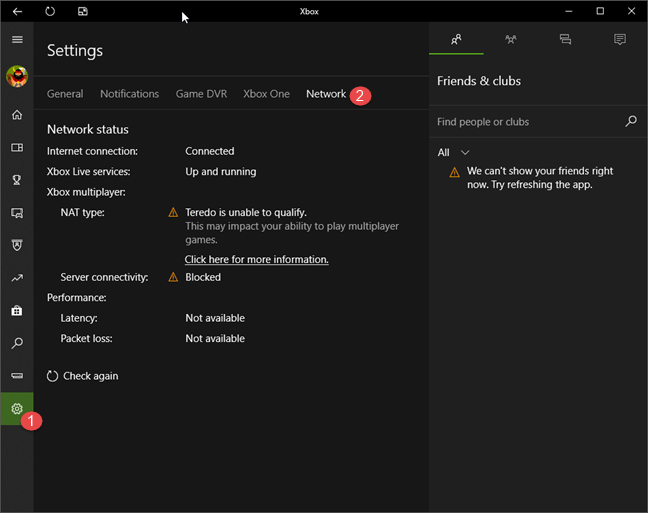
Redes Xbox, Windows 10
Como puede ver en la captura de pantalla anterior, si se encuentran problemas, se le proporciona una descripción de los problemas, así como enlaces que pueden ayudarlo a solucionarlos. Cuando haya terminado de solucionar sus problemas, haga clic o toque Verificar de nuevo .
¿Qué opinas sobre Xbox Networking en Windows 10?
Pruebe la herramienta Xbox Networking y vea qué tan bien funciona para usted. Entonces, comparte tu opinión con nosotros. ¿Es una buena herramienta? ¿Te ayudó y cuándo? No dude en comentar a continuación y discutir con nosotros y otros lectores.